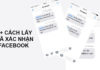Kiểm tra, đo xung nhịp CPU sẽ giúp bạn nắm bắt được tình trạng hoạt động của máy tính đang diễn ra như thế nào. Bạn đã biết cách để kiểm tra, đo xung nhịp CPU trên máy tính chưa? Nếu chưa, thủ thuật build PC sẽ là bài viết hướng dẫn bạn cách thực hiện việc đó một cách dễ dàng và nhanh chóng.
Xung nhịp CPU là gì?
Xung nhịp CPU là một thông số cho biết số chu kỳ xử lý mà CPU có thể thực hiện được trong mỗi giây. Xung nhịp CPU sẽ là một thông số quan trọng giúp đánh giá hiệu suất hoạt động của CPU và tốc độ xử lý dữ liệu của nó nhanh tới đâu.

Thông thường, những CPU có xung nhịp cao, tần suất cao sẽ mang đến hiệu suất xử lý tốt hơn trong các tác vụ. Đây là một trong những yếu tố góp phần giúp người dùng lựa chọn loại CPU để mua, loại nào có xung nhịp CPU cao hơn sẽ ngon hơn.
Đơn vị đo lường xung nhịp CPU trên máy tính là gì?
Đơn vị đo xung nhịp bộ vi xử lý CPU trên máy tính đó là gigahertz hay còn được viết tắt là GHz. Từ đơn vị này, người dùng có thể thấy rằng, với mỗi giây, CPU thực hiện đến hàng tỷ xung nhịp để có thể xử lý các thông tin, tác vụ trên máy.
Vì sao tốc độ xung nhịp CPU tác động đến việc chơi game?
Như đã được đề cập bên trên, tốc độ xung nhịp CPU sẽ cho thấy hiệu năng xử lý của CPU đó. Dù nhiều tác vụ, thao tác như chỉnh sửa hình ảnh, video hay phát video trực tuyến đều dựa vào hiệu năng đa lõi, nhưng nhiều game nổi bật với đồ họa cao trên thị trường ngày nay vẫn đạt điểm chuẩn tốt trên CPU với tốc độ xung nhịp cao.
Có thể nói, đồ họa của các game hot, phổ biến nhất nhì hiện nay được cải tiến và phát triển rất đỉnh, nên đòi hỏi về hiệu suất của máy phải cao mới có thể đáp ứng được. Các tính năng bổ sung hoặc trải nghiệm thực tế trên game đều yêu cầu một bộ xử lý tốt, tối ưu nhất để có thể giúp người dùng chơi game mượt mà hơn. Các game hiện nay đều sử dụng từ 1 đến 4 lõi, tuy nhiên, vẫn có game đòi hỏi phải có nhiều lõi xử lý đồng đều hơn để mang đến những trải nghiệm tối ưu nhất cho người dùng.

Vì vậy, tốc độ xung nhịp từ 3.5 GHz đến 4.0 GHz thường được đánh giá là tốc độ xung nhịp tốt nhất, phù hợp nhất để chơi game. Nhưng quan trọng hơn hết là con chip đó phải sở hữu hiệu năng đơn luồng tốt. Điều này có nghĩa là CPU mà bạn đang dùng phải hoàn thành tốt công việc hiểu và thực hiện các tác vụ đơn lẻ.
Cách đo xung nhịp CPU trên máy tính
Để đo, kiểm tra linh kiện xung nhịp CPU trên máy tính, bạn có thể tham khảo và thực hiện theo các cách hướng dẫn dưới đây.
Kiểm tra thuộc tính hệ thống của máy
Với cách này, bạn thực hiện như sau: Trên màn hình máy tính, laptop, bạn ấn chuột phải vào This PC → Chọn mục Properties, ngay sau đó máy sẽ hiển thị tốc độ CPU của bạn tại đó.
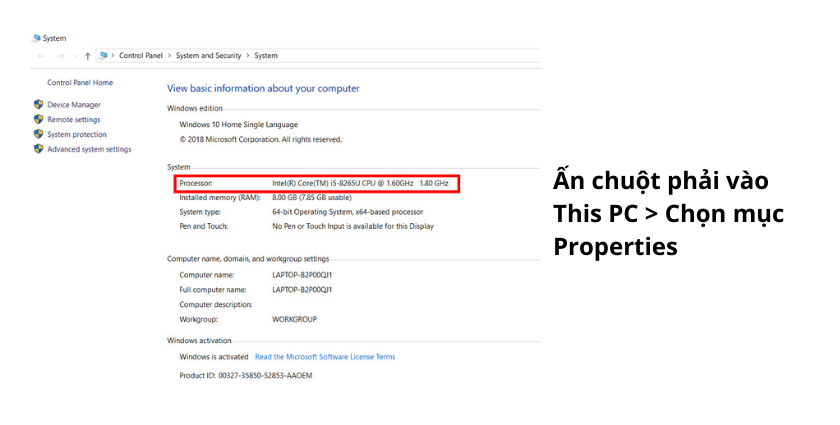
Cài đặt
Đây là một trong những cách dễ dàng nhất để đo, kiểm tra tốc độ xung nhịp CPU trên máy tính của bạn. Bằng cách bấm vào Start → Cài đặt → System. Sau đó, bạn kéo xuống, tìm và chọn mục About.
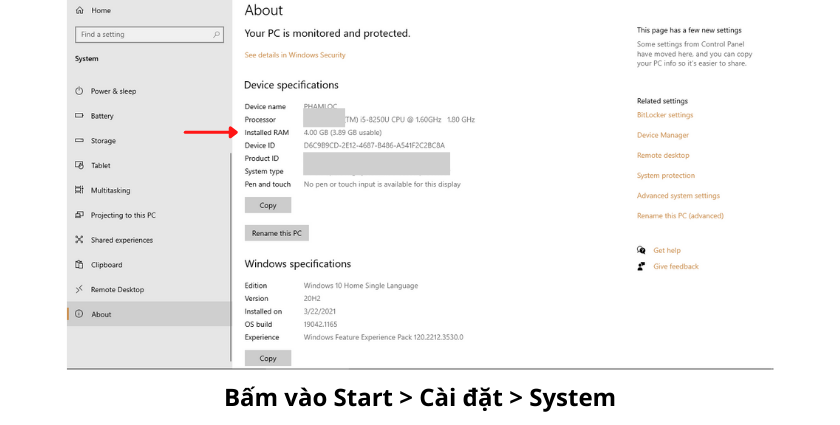
Dùng lệnh “Msinfo32”
Để dùng lệnh này, bạn nhấn tổ hợp phím Windows + R để mở cửa sổ Run → Sao chép và dán hoặc gõ trực tiếp lệnh “Msinfo32” vào đó → Nhấn OK hoặc bấm nút Enter, thông số tốc độ xung nhịp CPU trên máy tính của bạn cũng như số lượng lõi CPU được cài đặt trong hệ thống máy tính sẽ được hiển thị tại đó.
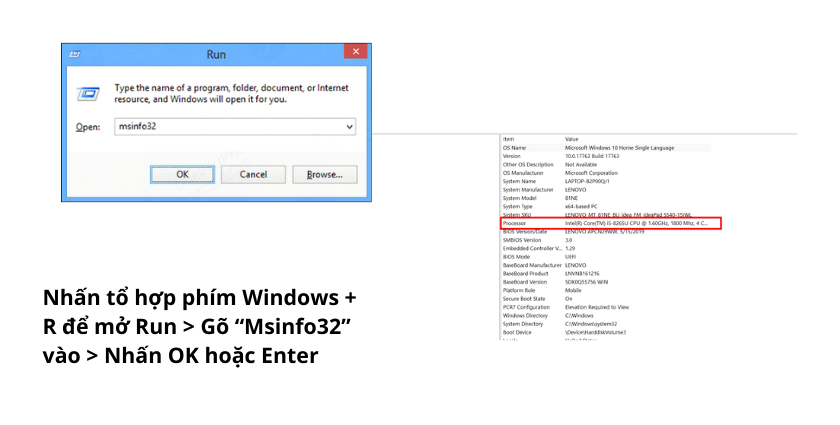
Với cách này, bạn cũng có thể trực tiếp nhấn nút Windows để mở Start → Nhập lệnh Msinfo32 vào ô tìm kiếm → Click vào biểu tượng kết quả được hiển thị.
Dùng lệnh “Dxdiag”
Tương tự cách 3, bạn nhấn tổ hợp phím Windows + R để mở cửa sổ Run → Sao chép và dán hoặc gõ trực tiếp lệnh “Dxdiag” → Nhấn OK hoặc bấm nút Enter để vào giao diện của công cụ DirectX Diagnostic Tool và kiểm tra xung nhịp CPU của máy tính bạn tại đó.
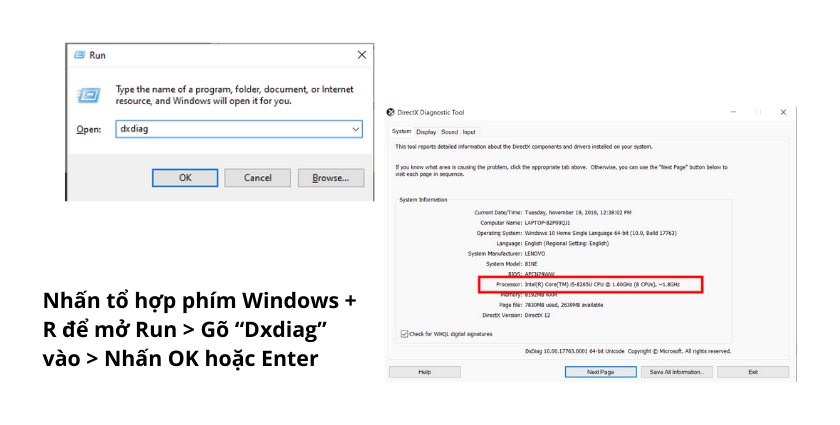
Hoặc, bạn có thể nhấn phím Windows để mở Start lên → Gõ vào mục tìm kiếm lệnh Dxdiag và click vào kết quả được hiển thị để mở DirectX Diagnostic Tool.
Trên đây là hướng dẫn kiểm tra, đo xung nhịp CPU trên máy tính của bạn. Hy vọng bài viết đã cung cấp đến bạn một nguồn tham khảo thật hữu ích. Chúc bạn áp dụng thành công hướng dẫn trên trong việc kiểm tra tình trạng CPU máy tính của bạn nhé.